iPhoneを使ってテキストを入力する際、予測変換機能が便利に働くことが多いですね。
この機能はユーザーが頻繁に使用する単語を学習し、入力を助けてくれます。しかし、時々望まない単語も表示されることがあります。
そうした場合、予測変換を一部だけ削除することができるのか?特定の予測変換をどうやって削除するのか、その方法について詳しく解説します。
iPhoneで予測変換の削除は一部だけできる?
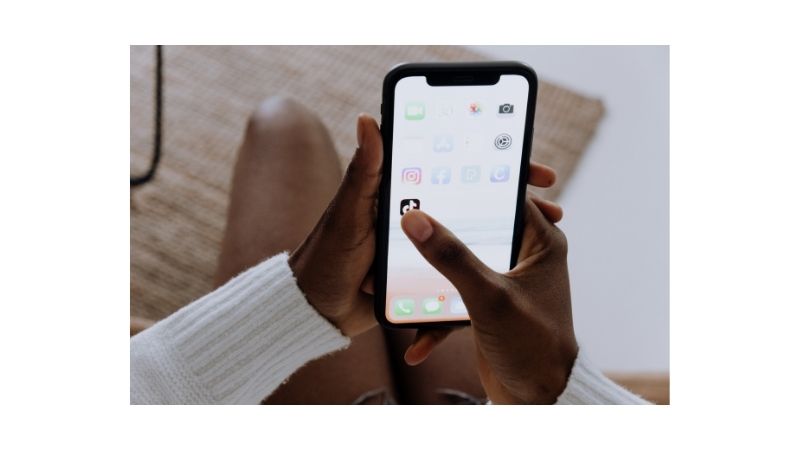
残念ながら、iOS 17.5(2024年6月時点)でもiPhoneの予測変換から特定の単語を個別に削除する機能は提供されていません。一部だけの削除はできません。
個々の予測変換を削除する唯一の方法は、キーボードの学習データ全体をリセットすることです。
ただし、リセットを行うと、これまで便利に使っていた予測変換データも全て失われてしまいます。そのため、多くのユーザーからは部分的に削除できる機能に対する要望が寄せられています。
以下に、予測変換で発生する可能性のある問題と、それに対する具体的な対策を紹介します。
iPhoneの予測変換の問題
- プライベートな内容が予測変換に現れる: 他人と一緒にいる時に、iPhoneで何かを検索するときに予測変換で不適切な単語が現れることがあります。この問題を回避するには、Safariのプライベートブラウズモードを使用することが有効です。プライベートモードでは、予測変換の影響を受けず、新たなデータで上書きされることもありません。プライベートブラウズモードの設定方法は以下の通りです:
- Safariを開いて、画面右下のタブアイコンをタップします。
- 「プライベート」を選択し、「完了」をタップするか、新しいタブを開きます。
- 不適切な予測変換が表示される: 時折、不適切な言葉が予測変換に現れることがあります。この問題に対処するには、端末の再起動や最新のiOSへのアップデートを試してください。それでも問題が解決しない場合は、時間を置いて端末が自動的に学習を調整するのを待つことも一つの解決策です。
- 予測変換が期待通りに機能しない: 期待した単語が予測変換に表示されない場合、ユーザー辞書を利用する方法がお勧めです。ユーザー辞書では、特定の単語とその読みを登録しておくことで、それが優先的に予測変換に表示されるようになります。ユーザー辞書の設定方法は以下の通りです:
- 「設定」から「一般」を選択し、「キーボード」に進みます。
- 「ユーザー辞書」をタップし、画面右上の「+」をクリックします。
- 表示させたい単語とその読みを入力し、「保存」をタップします。
これらの方法を利用して、iPhoneの予測変換機能をより便利に、そして適切に使いこなすことができます。
iPhoneの予測変換はいつまで残る?

iPhoneで利用される予測変換のデータがどれくらいの期間保存されるかについて、アップルの公式サイト上では具体的な情報は提供されていません。iPhoneはユーザーの入力習慣を学習し、個々の使用状況に応じて徐々にカスタマイズされていくため、予測変換データに特定の有効期限が設けられているわけではないと考えられます。
iPhoneの予測変換機能を無効にする、学習しないようにするには?
予測変換機能を無効にする方法ですが、特定のキーボードで予測入力をオンまたはオフにするには、以下の手順で行うことができます。
- キーボードの笑顔の絵文字アイコンまたは地球儀のアイコンを長押しします。
- 表示されるメニューから「キーボード設定」を選択し、「予測」をオンまたはオフにします。
ただし、この機能はiPhoneの日本語キーボードでは予測変換機能をオフにすることはできません。英語キーボードに関しての機能になります。
iPhoneの予測変換データの全削除方法
予測変換の一部を削除するための様々な方法を以前紹介しましたが、「面倒だから全部削除したい」と考える方もいらっしゃるでしょう。予測変換の全データをリセットすることは、確かに最も迅速な対処法ですが、これまでの学習情報も全て消去される点を理解しておく必要があります。
ここでは、iOS15以降のバージョンで予測変換をリセットする手順を説明します。
予測変換のリセットを行うには、以下のステップに従ってください。
- 「設定」アプリを開きます。
- 「一般」を選びます。
- 「転送またはiPhoneをリセット」をタップします。
- 「リセット」を選択します。
- 「キーボードの学習をリセット」をタップします。
- パスコードを入力します。
- 確認画面で「学習をリセット」をタップします。
この操作により、iPhoneの予測変換データが完全にリセットされます。リセット後、新たに予測変換の学習が始まりますが、不要な単語での予測変換を避けたい場合は、プライベートブラウズモードを活用するのが効果的です。
全削除は少し勇気がいるかもしれませんが、多くのユーザーがこの方法を選んでいます。現在のところ、iOSでは予測変換の一部削除はサポートされていませんが、将来的には可能になるかもしれません。それまでの間は、利用できる方法を最大限に活用していきましょう。
iPhoneで予測変換の一部削除はできるのかまとめ
- iOS 17.5時点ではiPhoneで個別に、一部だけの削除機能はない
- 予測変換を個別に削除するには全体リセットが必要
- 全体リセットはキーボードの学習データも消去する
- プライベートな内容が予測変換に出る問題がある
- プライベートブラウズモードで予測変換の影響を避ける
- 再起動やiOSのアップデートで予測変換の問題を解決することがある
- ユーザー辞書を使い予測変換をカスタマイズできる
- 予測変換データの保存期間は特に明示されていない
- 英語キーボードのみ予測変換をオフにできる
- 全リセットで予測変換データを完全消去できる
iPhoneの予測変換機能は便利ですが、現時点では特定の単語を個別に削除することはできません。全体リセットを行うと、これまでの学習データも失われるため、慎重に判断する必要があります。
プライベートブラウズモードやユーザー辞書を活用することで、予測変換の問題を回避・改善する方法もあります。今後のアップデートで個別削除機能が追加されることを期待しつつ、現状の方法をうまく利用していきましょう。

